Jak odinstalować adware NameSync?
Wirus MacZnany również jako: Potencjalnie niechciana aplikacja NameSync
Otrzymaj bezpłatne skanowanie i sprawdź, czy twój komputer jest zainfekowany.
USUŃ TO TERAZAby korzystać z w pełni funkcjonalnego produktu, musisz kupić licencję na Combo Cleaner. Dostępny jest 7-dniowy bezpłatny okres próbny. Combo Cleaner jest własnością i jest zarządzane przez RCS LT, spółkę macierzystą PCRisk.
Jak usunąć NameSync z Mac?
Czym jest NameSync?
Identyczna z GeneralNetSearch, Resourcetools, GlobalTechSearch i kilkoma innymi, NameSync to aplikacja adware, która twierdzi, że poprawia przeglądanie Internetu. Początkowo NameSync może się wydawać odpowiednia. Niemniej jednak warto wspomnieć, że NameSync zazwyczaj infiltruje system bez zezwolenia. Poza tym NameSync generuje natrętne reklamy i powoduje niechciane przekierowania przeglądarki.
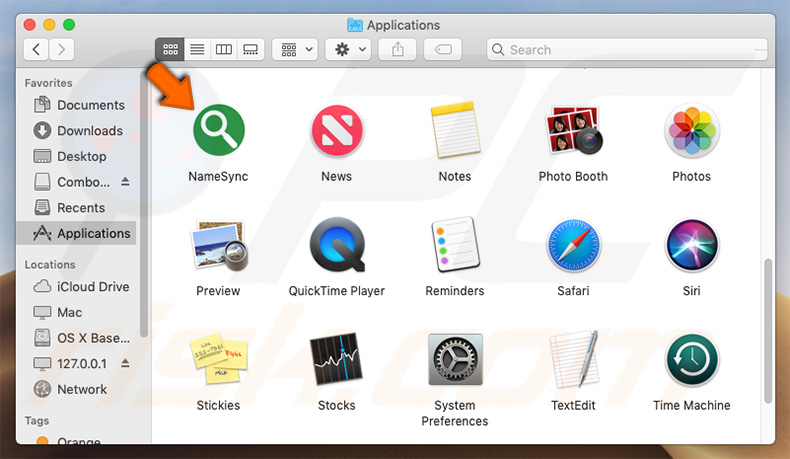
Ta aplikacja ma na celu przekierowanie użytkowników na niewiarygodną witrynę, gdy próbują przeszukiwać Internet. Cały proces działa w następującej kolejności: 1) użytkownik wprowadza zapytanie wyszukiwania; 2) NameSync przekierowuje go do jakiegoś podejrzanego adresu URL; 3) użytkownik otrzymuje wyniki wyszukiwania wygenerowane przez wyszukiwarkę Google. Inne aplikacje z tej rodziny adware są znane z prezentowania wyników generowanych przez wyszukiwarki Bing i Yahoo. Powód, dla którego robi to NameSync, jest obecnie nieznany - może być używana do generowania ruchu w sieci, zapisywania takich informacji, jak zapytania wyszukiwania, adresy IP, odwiedzane witryny itd. W każdym razie takie przekierowania znacznie zmniejszają możliwości przeglądania Internetu. Aplikacje typu adware są również znane z wyświetlania natrętnych reklam. Aplikacje tego typu zazwyczaj generują reklamy kuponowe, banerowe, pop-up i inne podobne. Aby to osiągnąć, oszuści wykorzystują narzędzia umożliwiające umieszczanie treści graficznych stron trzecich. Z tego powodu reklamy często nakładają się na treści odwiedzanych witryn, przez co znacznie zmniejszają się możliwości przeglądania stron internetowych. Powinniśmy również wspomnieć, że natrętne reklamy zazwyczaj przekierowują na niewiarygodne witryny i mogą nawet uruchamiać skrypty do pobierania/instalowania niechcianych (potencjalnie szkodliwych) aplikacji. Oznacza to, że nawet pojedyncze przypadkowe kliknięcie może spowodować infekcję komputera wysokiego ryzyka. Z tych powodów NameSync należy jak najszybciej odinstalować.
| Nazwa | Potencjalnie niechciana aplikacja NameSync |
| Typ zagrożenia | Malware Mac, wirus Mac |
| Objawy | Twój Mac stał się wolniejszy niż normalnie, widzisz niechciane reklamy pop-up, jesteś przekierowywany na podejrzane witryny. |
| Metody dystrybucji | Zwodnicze reklamy, instalatory bezpłatnego oprogramowania (sprzedaż wiązana), fałszywe instalatory flash player, pobrania plików torrent. |
| Zniszczenie | Śledzenie przeglądania Internetu (potencjalne problemy prywatności), wyświetlanie niechcianych reklam, przekierowania na podejrzane witryny, utrata prywatnych informacji. |
| Usuwanie |
Aby usunąć możliwe infekcje malware, przeskanuj komputer profesjonalnym oprogramowaniem antywirusowym. Nasi analitycy bezpieczeństwa zalecają korzystanie z Combo Cleaner. Pobierz Combo CleanerBezpłatny skaner sprawdza, czy twój komputer jest zainfekowany. Aby korzystać z w pełni funkcjonalnego produktu, musisz kupić licencję na Combo Cleaner. Dostępny jest 7-dniowy bezpłatny okres próbny. Combo Cleaner jest własnością i jest zarządzane przez RCS LT, spółkę macierzystą PCRisk. |
Wszystkie potencjalnie niechciane aplikacje są bardzo podobne. Oferując ogromną różnorodność „przydatnych funkcji", niechciane aplikacje tworzą wrażenie bycia legalnymi/użytecznymi. Jednak aplikacje takie jak NameSync mają zazwyczaj tylko jeden cel: generowanie przychodów dla programistów. W związku z tym niechciane aplikacje generują reklamy, powodują przekierowania i zbierają różne dane, zamiast przynosić jakąkolwiek rzeczywistą wartość dla użytkownika.
Jak zainstalowano NameSync na moim komputerze?
Niechciane aplikacje, takie jak NameSync, są zwykle rozsyłane przy użyciu wyżej wymienionych natrętnych reklam, a także zwodniczej metody marketingowej zwanej „sprzedażą wiązaną". Programiści wiedzą, że użytkownicy często beztrosko spieszą się z procesami pobierania/instalacji i pomijają większość ich kroków. Z tego powodu wszystkie niechciane aplikacje są ukryte za „Własnymi"/"Niestandardowymi" ustawieniami (lub innymi sekcjami) procesów pobierania/instalacji. Dlatego użytkownicy, którzy nieostrożnie pomijają ich kroki i klikają różne reklamy, często niechętnie instalują fałszywe aplikacje. Użytkownicy narażają system na ryzyko różnych infekcji i narażają swoją prywatność na zagrożenie.
Jak uniknąć instalacji potencjalnie niechcianych aplikacji?
Aby zapobiec infiltracji niechcianych aplikacji, użytkownicy muszą być bardzo ostrożni podczas pobierania/instalacji, a także podczas przeglądania Internetu. Zawsze uważnie analizuj każdy etap procesu pobierania/instalacji za pomocą „Niestandardowych" lub „Zaawansowanych" ustawień. Czyniąc to, odrzuć wszystkie oferty pobrania/zainstalowania aplikacji osób trzecich i zrezygnuj z już dołączonych aplikacji. Zaleca się pobieranie programów wyłącznie z oficjalnych źródeł, najlepiej przy użyciu bezpośrednich linków do pobierania. Narzędzia pobierania/instalacji stron trzecich zazwyczaj zawierają dołączone fałszywe aplikacje i dlatego nie należy ich używać. Użytkownicy powinni również wiedzieć, że natrętne reklamy zazwyczaj wyglądają zupełnie prawidłowo. Na szczęście reklamy te ujawniają się poprzez przekierowania do niewiarygodnych witryn (z hazardem, randkami dla dorosłych, pornografią itp.). Użytkownicy, którzy codziennie spotykają się z takimi reklamami, powinni wyeliminować wszystkie podejrzane aplikacje i wtyczki przeglądarki. Jeśli twój komputer jest już zainfekowany programem NameSync, zalecamy uruchomienie skanowania za pomocą Combo Cleaner Antivirus dla Windows, aby automatycznie wyeliminować to adware.
Pliki adware NameSync:
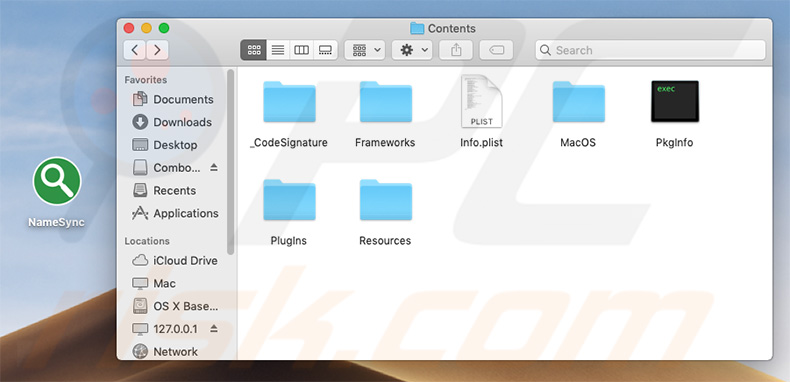
Natychmiastowe automatyczne usunięcie malware:
Ręczne usuwanie zagrożenia może być długim i skomplikowanym procesem, który wymaga zaawansowanych umiejętności obsługi komputera. Combo Cleaner to profesjonalne narzędzie do automatycznego usuwania malware, które jest zalecane do pozbycia się złośliwego oprogramowania. Pobierz je, klikając poniższy przycisk:
POBIERZ Combo CleanerPobierając jakiekolwiek oprogramowanie wyszczególnione na tej stronie zgadzasz się z naszą Polityką prywatności oraz Regulaminem. Aby korzystać z w pełni funkcjonalnego produktu, musisz kupić licencję na Combo Cleaner. Dostępny jest 7-dniowy bezpłatny okres próbny. Combo Cleaner jest własnością i jest zarządzane przez RCS LT, spółkę macierzystą PCRisk.
Szybkie menu:
- Czym jest NameSync?
- KROK 1. Usuwanie plików i folderów powiązanych z NameSync z OSX.
- KROK 2. Usuwanie reklam NameSync z Safari.
- KROK 3. Usuwanie adware NameSync z Google Chrome.
- KROK 4. Usuwanie reklam NameSync z Mozilla Firefox.
Film pokazujący, jak usunąć adware NameSync przy użyciu Combo Cleaner:
Usuwanie adware NameSync:
Usuwanie potencjalnie niechcianych aplikacji powiązanych z NameSync z twojego folderu "Aplikacje":

Kliknij ikonę Finder. W oknie Finder wybierz "Aplikacje". W folderze aplikacji poszukaj "MPlayerX", "NicePlayer" lub innych podejrzanych aplikacji i przenieś je do Kosza. Po usunięciu potencjalnie niechcianych aplikacji, które powodują reklamy internetowe, przeskanuj swój Mac pod kątem wszelkich pozostałych niepożądanych składników.
POBIERZ narzędzie do usuwania złośliwego oprogramowania
Combo Cleaner sprawdza, czy twój komputer został zainfekowany. Aby korzystać z w pełni funkcjonalnego produktu, musisz kupić licencję na Combo Cleaner. Dostępny jest 7-dniowy bezpłatny okres próbny. Combo Cleaner jest własnością i jest zarządzane przez RCS LT, spółkę macierzystą PCRisk.
Usuwanie plików i folderów powiązanych z potencjalnie niechciana aplikacja namesync:

Kliknij ikonę Finder na pasku menu, wybierz Idź i kliknij Idź do Folderu...
 Poszukaj plików wygenerowanych przez adware w folderze /Library/LaunchAgents:
Poszukaj plików wygenerowanych przez adware w folderze /Library/LaunchAgents:

W pasku Przejdź do Folderu... wpisz: /Library/LaunchAgents
 W folderze "LaunchAgents" poszukaj wszelkich ostatnio dodanych i podejrzanych plików oraz przenieś je do Kosza. Przykłady plików wygenerowanych przez adware - "installmac.AppRemoval.plist", "myppes.download.plist", "mykotlerino.ltvbit.plist", "kuklorest.update.plist" itd. Adware powszechnie instaluje wiele plików z tym samym rozszerzeniem.
W folderze "LaunchAgents" poszukaj wszelkich ostatnio dodanych i podejrzanych plików oraz przenieś je do Kosza. Przykłady plików wygenerowanych przez adware - "installmac.AppRemoval.plist", "myppes.download.plist", "mykotlerino.ltvbit.plist", "kuklorest.update.plist" itd. Adware powszechnie instaluje wiele plików z tym samym rozszerzeniem.
 Poszukaj plików wygenerowanych przez adware w folderze /Library/Application Support:
Poszukaj plików wygenerowanych przez adware w folderze /Library/Application Support:

W pasku Przejdź do Folderu... wpisz: /Library/Application Support

W folderze "Application Support" sprawdź wszelkie ostatnio dodane i podejrzane foldery. Przykładowo "MplayerX" lub "NicePlayer" oraz przenieś te foldery do Kosza..
 Poszukaj plików wygenerowanych przez adware w folderze ~/Library/LaunchAgents:
Poszukaj plików wygenerowanych przez adware w folderze ~/Library/LaunchAgents:

W pasku Przejdź do Folderu... i wpisz: ~/Library/LaunchAgents

W folderze "LaunchAgents" poszukaj wszelkich ostatnio dodanych i podejrzanych plików oraz przenieś je do Kosza. Przykłady plików wygenerowanych przez adware - "installmac.AppRemoval.plist", "myppes.download.plist", "mykotlerino.ltvbit.plist", "kuklorest.update.plist" itp. Adware powszechnie instaluje szereg plików z tym samym rozszerzeniem.
 Poszukaj plików wygenerowanych przez adware w folderze /Library/LaunchDaemons:
Poszukaj plików wygenerowanych przez adware w folderze /Library/LaunchDaemons:

W pasku Przejdź do Folderu... wpisz: /Library/LaunchDaemons
 W folderze "LaunchDaemons" poszukaj wszelkich podejrzanych plików. Przykładowo: "com.aoudad.net-preferences.plist", "com.myppes.net-preferences.plist", "com.kuklorest.net-preferences.plist", "com.avickUpd.plist" itp. oraz przenieś je do Kosza.
W folderze "LaunchDaemons" poszukaj wszelkich podejrzanych plików. Przykładowo: "com.aoudad.net-preferences.plist", "com.myppes.net-preferences.plist", "com.kuklorest.net-preferences.plist", "com.avickUpd.plist" itp. oraz przenieś je do Kosza.
 Przeskanuj swój Mac za pomocą Combo Cleaner:
Przeskanuj swój Mac za pomocą Combo Cleaner:
Jeśli wykonałeś wszystkie kroki we właściwej kolejności, twój Mac powinien być wolny od infekcji. Aby mieć pewność, że twój system nie jest zainfekowany, uruchom skanowanie przy użyciu programu Combo Cleaner Antivirus. Pobierz GO TUTAJ. Po pobraniu pliku kliknij dwukrotnie instalator combocleaner.dmg, w otwartym oknie przeciągnij i upuść ikonę Combo Cleaner na górze ikony aplikacji. Teraz otwórz starter i kliknij ikonę Combo Cleaner. Poczekaj, aż Combo Cleaner zaktualizuje bazę definicji wirusów i kliknij przycisk "Start Combo Scan" (Uruchom skanowanie Combo).

Combo Cleaner skanuje twój komputer Mac w poszukiwaniu infekcji malware. Jeśli skanowanie antywirusowe wyświetla "nie znaleziono żadnych zagrożeń" - oznacza to, że możesz kontynuować korzystanie z przewodnika usuwania. W przeciwnym razie, przed kontynuowaniem zaleca się usunięcie wszystkich wykrytych infekcji.

Po usunięciu plików i folderów wygenerowanych przez adware, kontynuuj w celu usunięcia złośliwych rozszerzeń ze swoich przeglądarek internetowych.
Usuwanie strony domowej i domyślnej wyszukiwarki potencjalnie niechciana aplikacja namesync z przeglądarek internetowych:
 Usuwanie złośliwych rozszerzeń z Safari:
Usuwanie złośliwych rozszerzeń z Safari:
Usuwanie rozszerzeń powiązanych z potencjalnie niechciana aplikacja namesync z Safari:

Otwórz przeglądarkę Safari. Z paska menu wybierz "Safari" i kliknij "Preferencje...".

W oknie "Preferencje" wybierz zakładkę "Rozszerzenia" i poszukaj wszelkich ostatnio zainstalowanych oraz podejrzanych rozszerzeń. Po ich zlokalizowaniu kliknij znajdujących się obok każdego z nich przycisk „Odinstaluj". Pamiętaj, że możesz bezpiecznie odinstalować wszystkie rozszerzenia ze swojej przeglądarki Safari – żadne z nich nie ma zasadniczego znaczenia dla jej prawidłowego działania.
- Jeśli w dalszym ciągu masz problemy z niechcianymi przekierowaniami przeglądarki oraz niechcianymi reklamami - Przywróć Safari.
 Usuwanie złośliwych wtyczek z Mozilla Firefox:
Usuwanie złośliwych wtyczek z Mozilla Firefox:
Usuwanie dodatków powiązanych z potencjalnie niechciana aplikacja namesync z Mozilla Firefox:

Otwórz przeglądarkę Mozilla Firefox. W prawym górnym rogu ekranu kliknij przycisk "Otwórz Menu" (trzy linie poziome). W otwartym menu wybierz "Dodatki".

Wybierz zakładkę "Rozszerzenia" i poszukaj ostatnio zainstalowanych oraz podejrzanych dodatków. Po znalezieniu kliknij przycisk "Usuń" obok każdego z nich. Zauważ, że możesz bezpiecznie odinstalować wszystkie rozszerzenia z przeglądarki Mozilla Firefox – żadne z nich nie ma znaczącego wpływu na jej normalne działanie.
- Jeśli nadal doświadczasz problemów z przekierowaniami przeglądarki oraz niechcianymi reklamami - Przywróć Mozilla Firefox.
 Usuwanie złośliwych rozszerzeń z Google Chrome:
Usuwanie złośliwych rozszerzeń z Google Chrome:
Usuwanie dodatków powiązanych z potencjalnie niechciana aplikacja namesync z Google Chrome:

Otwórz Google Chrome i kliknij przycisk "Menu Chrome" (trzy linie poziome) zlokalizowany w prawym górnym rogu okna przeglądarki. Z rozwijanego menu wybierz "Więcej narzędzi" oraz wybierz "Rozszerzenia".

W oknie "Rozszerzenia" poszukaj wszelkich ostatnio zainstalowanych i podejrzanych dodatków. Po znalezieniu kliknij przycisk "Kosz" obok każdego z nich. Zauważ, że możesz bezpiecznie odinstalować wszystkie rozszerzenia z przeglądarki Google Chrome – żadne z nich nie ma znaczącego wpływu na jej normalne działanie.
- Jeśli nadal doświadczasz problemów z przekierowaniami przeglądarki oraz niechcianymi reklamami - PrzywróćGoogle Chrome.
Udostępnij:

Tomas Meskauskas
Ekspert ds. bezpieczeństwa, profesjonalny analityk złośliwego oprogramowania
Jestem pasjonatem bezpieczeństwa komputerowego i technologii. Posiadam ponad 10-letnie doświadczenie w różnych firmach zajmujących się rozwiązywaniem problemów technicznych i bezpieczeństwem Internetu. Od 2010 roku pracuję jako autor i redaktor Pcrisk. Śledź mnie na Twitter i LinkedIn, aby być na bieżąco z najnowszymi zagrożeniami bezpieczeństwa online.
Portal bezpieczeństwa PCrisk jest prowadzony przez firmę RCS LT.
Połączone siły badaczy bezpieczeństwa pomagają edukować użytkowników komputerów na temat najnowszych zagrożeń bezpieczeństwa w Internecie. Więcej informacji o firmie RCS LT.
Nasze poradniki usuwania malware są bezpłatne. Jednak, jeśli chciałbyś nas wspomóc, prosimy o przesłanie nam dotacji.
Przekaż darowiznęPortal bezpieczeństwa PCrisk jest prowadzony przez firmę RCS LT.
Połączone siły badaczy bezpieczeństwa pomagają edukować użytkowników komputerów na temat najnowszych zagrożeń bezpieczeństwa w Internecie. Więcej informacji o firmie RCS LT.
Nasze poradniki usuwania malware są bezpłatne. Jednak, jeśli chciałbyś nas wspomóc, prosimy o przesłanie nam dotacji.
Przekaż darowiznę
▼ Pokaż dyskusję